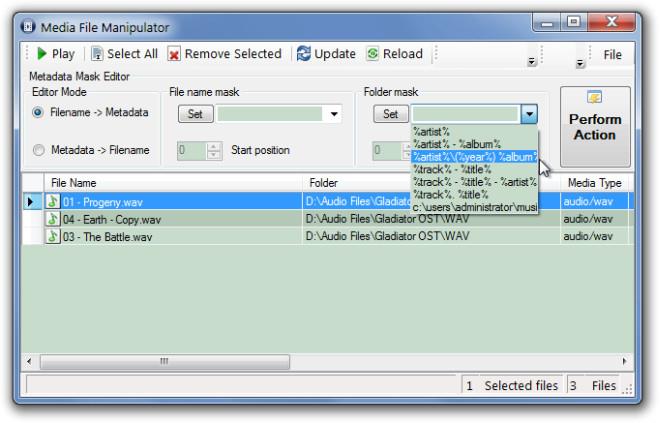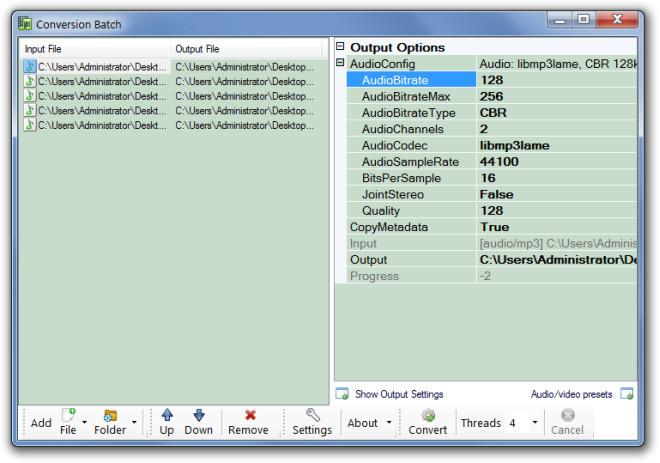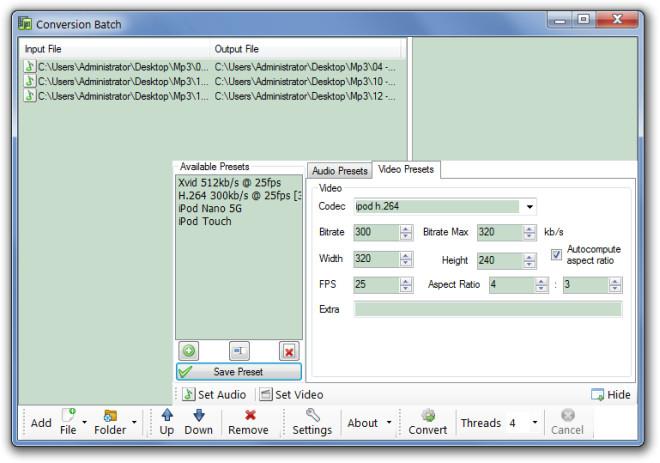Elke mediaconverter heeft zijn eigen functies waarmee hij zich onderscheidt van de rest. Vandaag hebben we zo'n applicatie voor je die misschien van pas komt. Media File Manipulator is degene waar we het over hebben. Het is een open source applicatie om metadata te bewerken, bestanden te hernoemen en TagLib-Sharp ondersteunde audio- en videobestanden te converteren. Het stelt gebruikers in staat om bestandsnamen te bewerken naar metadata en metadata naar bestandsnamen, en om audiobestanden batchgewijs te converteren vanuit MP3-, OGG-, FLAC-, ALAC- en AAC-presets. Videobestanden kunnen ook worden geconverteerd naar iPod- en iPhone-formaat. De belangrijkste functies van Media File Manipulator zijn dan ook het hernoemen van mediabestanden, het instellen van aangepaste mediametadata (ID3-tags, enz.), het converteren van video's naar iPod- en iPhone-formaat en het coderen van audiobestanden. Hoewel iPod- en iPhone-conversie mogelijk is met een aantal videoconversietools zoals VidCoder (gebruikt Handbrake) en Hamster Video Converter , is het bewerken van ID3-metadata wat Media File Manipulator tot een nuttige applicatie maakt.
Na de installatie worden er twee snelkoppelingen op het bureaublad aangemaakt: één voor de converter en één voor de metadata-editor. Om de metadata van bestanden te bewerken, moet u de MMF-tool voor het bewerken van metadata starten. Sleep bestanden naar de hoofdinterface en wijzig de bestandsnaam in metadata of metadata in bestandsnaam via het menu 'Bewerkingsmodus' . U kunt dit doen door een bestands- en mapmasker te selecteren in de betreffende vervolgkeuzemenu's. Dit komt doordat de tekenreeksen van het bestandsmasker de uitvoerbestandsnamen genereren. Klik op ' Actie uitvoeren' om de instellingen toe te passen.
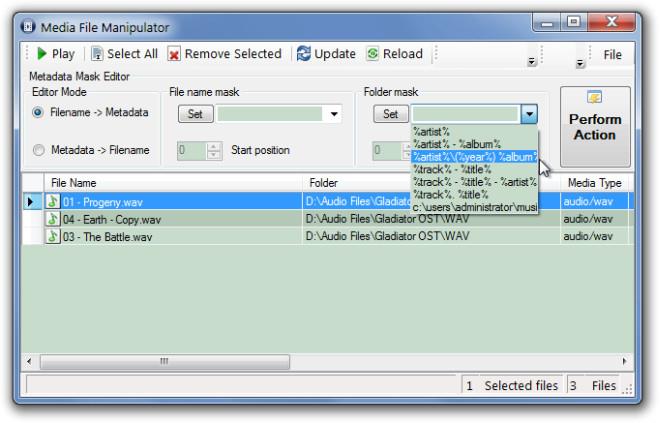
Het hoofdvenster van de MMF Converter toont alle beschikbare opties voor bestandsconversie. U hoeft alleen maar mediabestanden te slepen en neer te zetten om ze naar de gewenste formaten te converteren en de instellingen voor bestandsconversie te bewerken in het linkerdeelvenster (bijvoorbeeld door de bitsnelheid, codec, uitvoermap, enz. te wijzigen).
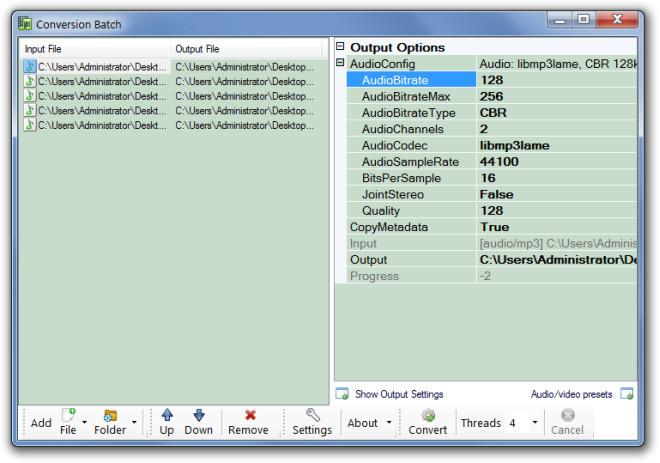
Om presets te configureren, opent u de optie Audio/Video-presets in de onderste werkbalk. De beschikbare videopresets zijn onder andere Xvid, H-264, iPod Nano 5g en iPod touch. De audiopresets zijn MP3 (192 kb en kwaliteit=0,4), FLAC, OGG, Apple Lossless en AAC (Nero AAC en AAC 148 kb). Nadat u de gewenste parameters hebt geselecteerd, klikt u op Converteren om de bestanden batchgewijs te converteren.
Let op: om er zeker van te zijn dat het invoerbestand door iTunes als geldig wordt herkend, moet de videostream worden gecodeerd in het formaat H.264 of MPEG-4 (tot 640×480 1,5 Mbps).
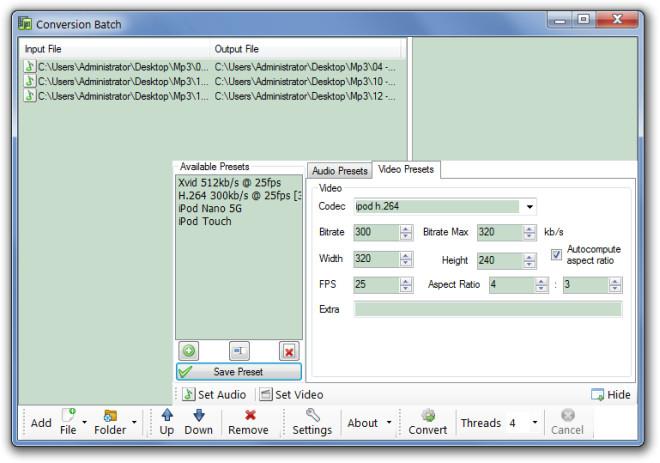
Media File Manipulator werkt op Windows XP, Windows Vista en Windows 7.
Download Mediabestandmanipulator